CATEGORIAS
ARCHIVO DEL BLOG
-
►
2009
(39)
- ► septiembre (5)
-
►
2010
(29)
- ► septiembre (2)
-
►
2011
(30)
- ► septiembre (2)
-
►
2012
(32)
- ► septiembre (1)
-
►
2013
(35)
- ► septiembre (3)
-
►
2014
(27)
- ► septiembre (1)
-
►
2015
(18)
- ► septiembre (1)
-
►
2019
(22)
- ► septiembre (2)
-
►
2021
(55)
- ► septiembre (3)
-
►
2022
(45)
- ► septiembre (4)
-
►
2023
(38)
- ► septiembre (3)
-
►
2024
(42)
- ► septiembre (4)
ENTRADAS | COMENTARIOS
PAGINAS VISITADAS
Undervolt en Intel Core i9 9980HK, aumentando el rendimiento
Con dicha aplicación podremos monitorizar los valores del procesador, hacer benchmarks y modificar parámetros como voltaje, frecuencia o consumo entre otros.
¿Qué quiero conseguir modificando los voltajes del Intel Core i9 9980HK?, básicamente mejorar el rendimiento del procesador. Para conseguirlo podemos hacerlo de dos formas: La primera subiendo el voltaje, habitualmente llamada "Overclock (OC)" y la segunda reduciendo el voltaje, comúnmente denominado "Undervolt (UV)". Al final se sube o baja el voltaje para conseguir un mismo fin, incrementar la frecuencia de trabajo del microprocesador. Aunque con el Undervolt también podemos disminuir la temperatura y el consumo eléctrico.
Recordar que estas modificaciones son mas efectivas en procesadores con el sufijo "K", llegan desbloqueados de fabrica y su margen de funcionamiento es mayor. El resto de procesadores no responden de igual forma a las modificaciones e incluso no permiten cambios en sus parametros.
Empezamos con esta Guía de Undervolting para procesadores Intel.
INTEL EXTREME TUNING UTILITY "XTU": La herramienta
Para realizar Undervolt al procesador vamos a utilizar la aplicación de Intel denominada XTU, la cual nos permite modificar diferentes ajustes del microprocesador. Principalmente son compatibles las ultimas generaciones de procesadores Intel, revisar la lista de compatibilidad . Además del procesador, también debéis tener como sistema operativo Windows 10.
Si conocéis la utilidad, sabréis que tiene infinidad de opciones de modificación, pero nosotros tan solo cambiaremos un par de ajustes, el resto dejaremos que sea la propia aplicación la que lo regule de forma automática. Recordar también, que dependiendo del esmero del fabricante de la placa base de tu ordenador, es posible que a través de la BIOS podáis realizar los mismos ajustes sin necesidad de un software adicional.
Después de instalar XTU, este se queda residente en el sistema como un servicio mas de Windows 10, esto debéis tenerlo en cuenta.
CONCEPTOS BÁSICOS DEL UNDERLVOTING
Para que puedan trabajar con estabilidad, los procesadores se envían desde la fábrica con un margen de seguridad en su voltaje de funcionamiento, aquí es donde la "lotería del silicio" entra en escena. Si coincide que el material utilizado para su fabricación es de buena calidad, podrá trabajar con menor voltaje, con lo que o bien tenemos un margen mayor para subírselo y aumentar el rendimiento "Overclock" (OC) o bien podemos forzarle a trabajar con menor voltaje "Undervolt" (UV) y conseguir también aumentar su rendimiento y al menos bajar o igualar su temperatura y consumo.
EL THERMAL THROTTING: Poniendo freno a la temperatura
Estas ultimas generaciones abusan en exceso del "Thermal Throtting" (Tt), ¿pero qué es el Tt?: Un sistema de protección que impide que la temperatura del procesador llegue al máximo establecido en sus especificaciones, por eso cuando el procesador incrementa en exceso la temperatura, este baja su voltaje y frecuencia para mantenerse dentro del rango seguro de temperatura. Este hecho implica que el procesador reduce su capacidad de proceso para asegurar la estabilidad. Si controlamos la temperatura, controlaremos el rendimiento, mejorándolo incluso.
EL OFFSET EN EL VCORE: Reduciendo el voltaje del núcleo
Uno de los valores que vamos a tener que modificar para realizar Undervolt es el "Vcore" y su "Offset" (Core Voltage Offset).
"Vcore" se denomina al voltaje con el que trabajan los núcleos de un procesador, mientras que el "Offset" se entiende como una disminución del voltaje de trabajo en cada núcleo, es decir aplicamos un "voltaje negativo" a los núcleos del procesador.
Para no morir en el intento y que el sistema operativo se vuelva inestable desde el primer momento, es conveniente incrementar el offset (valor negativo) con cifras pequeñas para asegurar la estabilidad, por ejemplo de 20 en 20 milivoltios, lo que equivaldría a -0.020 voltios.
EL MODO TURBO BOOST: Templando el silicio
La Tecnología "Intel Turbo Boost" aumenta dinámicamente la frecuencia del procesador cuando sea necesario, sacando provecho de la ampliación térmica y de energía para que tenga un impulso en la velocidad cuando lo necesite y un aumento en la eficacia energética cuando no.
De un tiempo a esta parte, tanto Intel como AMD sacan mucho partido al modo turbo, consiguiendo frecuencias realmente elevadas. El aumento y la duración de la frecuencia dependen de la carga de trabajo, las capacidades del procesador y la solución de enfriamiento del procesador.
El sistema que utiliza Intel para controlar la frecuencia del procesador se denomina Intel Thermal Velocity Boost (Intel TVB). Es una característica que aumenta de forma oportuna y automática la frecuencia del reloj por encima de las frecuencias de la Tecnología Intel Turbo Boost para un núcleo y para varios núcleos, según hasta qué grado el procesador esté operando por debajo de su temperatura máxima y si hay potencia turbo disponible.

No menos importante es saber que con XTU se puede modificar la duración del modo turbo y el consumo máximo que se va a permitir al núcleo o núcleos que trabajen en modo turbo. Como veis en la imagen, se puede modificar tres opciones: Consumo en Modo Turbo en intervalos cortos, consumo en Modo Turbo en intervalos largos y la duración del Modo Turbo en intervalos largos.
Para esta guía no vamos a modificar ningún valor del modo Turbo, todo lo contrario, necesitaremos que no se active.
EL MULTIPLICADOR: Desbloqueado
El multiplicador es otro de los parámetros que debemos controlar para evitar que los núcleos del procesador trabajen a más frecuencia de la que necesitemos para asegurar un consumo y unas temperaturas bajas. Si limitamos esta frecuencia y evitamos que la CPU entre en Thermal Throtting (reducción de potencia por alcanzar temperaturas altas), conseguiremos un mayor rendimiento durante más tiempo sin necesidad de bajar las frecuencias de trabajo.
Los procesadores que en su nomenclatura muestran el sufijo "K" son los que tienen desbloqueado el factor de multiplicación.
La frecuencia de trabajo de un procesador se obtiene de multiplicar la velocidad del Bus de interconexión por dicho factor multiplicador. Por ejemplo, si tenemos un Bus que trabaja a 100Mhz y lo multiplicamos por 36 (100Mhz x 36) nos da una velocidad por núcleo de 3600Mhz. Indicar que cada núcleo tiene su factor multiplicador independiente el uno del otro, por lo que cada uno de ellos puede funcionar a diferente frecuencia.
Dicho factor multiplicador es utilizado para subir y bajar dinámicamente la frecuencia, posibilitando hacer que los núcleos puedan funcionar en modo turbo. En concreto, nuestro Intel Core i9 9980HK puede trabajar con factores multiplicadores que van desde 8x hasta 50x. Respecto a la frecuencia máxima y mínima, indicar que los factores multiplicadores altos, generalmente, solo los puede utilizar un núcleo a la vez.
PARAMETROS A MODIFICAR EN LA INTERFACE DE XTU
En esta guía vamos a modificar básicamente dos valores: Voltaje del Núcleo (Core Voltage Offset) para reducir el voltaje y el Multiplicador de la frecuencia para fijar el limite máximo de frecuencia. No me gustaría liarme en exceso, ya que Intel tiene una guía muy completa de esta aplicación y se pueden modificar muchos más parámetros para dejar "fino" el sistema.
Vamos a dar un rápido repaso a la interfaz de la aplicación marcando lo mas interesante. Ampliar la imagen:
- Advanced Tuning (All Contents): Seleccionando esta opción tendremos todos los parámetros a la vista. Atención, si lo ves todo en gris significa que tu procesador no es compatible
- Core Voltage Offset: Accederemos a la modificación del voltaje. Ojo, solo valores negativos
- Ratio Multiplier: Desde aquí cambiamos las opciones del Multiplicador para limitar la frecuencia
COMO HACER UNDERVOLTING CON XTU
Antes de empezar, ¿Qué quiero conseguir modificando los diferentes valores?: Concretamente busco reducir la temperatura, el consumo y aumentar la frecuencia de trabajo con el procesador en carga. Por eso, tendremos que monitorizar estos valores, para comprobar si hemos conseguido o no nuestro propósito.
Como indique en la anterior sección, dos son los parámetros que podemos cambiar, aunque nos podría valer con tocar solamente el voltaje:
- Core Voltage Offset (Reducción del voltaje del núcleo)
- Ratio Multiplier (Fijar la frecuencia de los núcleos)
CORE VOLTAGE OFFSET
Accedemos a través de la opción "Core o All Controls" de Advanced Tuning.
La modificación del voltaje a valores negativos se puede realizar desde la barra horizontal deslizante o de una forma mas precisa a través de la propia sección en la que se encuentra el voltaje, ya sea con las flechas o seleccionado el voltaje y aplicando uno de los que nos muestra el desplegable.
Hacemos clic en el numero y seleccionaremos uno de los valores negativos desplegados, pulsamos en "Aplicar" para que se acepte la modificación del voltaje.
Mucho ojo con la utilización de la sección Stress Test, hay una opción que viene sin chequear y que hace mención a las instrucciones AVX, no seleccionarlas ya que corréis el riesgo de quemar el procesador.
¿Qué ocurre si hemos sido muy optimistas, el offset negativo es demasiado grande y el ordenador se reinicia?, en principio nada, en el siguiente reinicio el servicio de XTU aplicara el voltaje correcto para poder arrancar, por eso es tan importante, no deshabilitar dicho servicio.
Nos apoyaremos en la Monitorización del Procesador para ver si las modificaciones que hemos realizado surten efecto en el funcionamiento de la CPU.La modificación o bloqueo de la frecuencia de los núcleos es algo opcional, ya que si con solamente bajar el voltaje al procesador conseguís que vuestra CPU trabaje con la temperatura, consumo y potencia que buscáis, será mas que suficiente. En las graficas comprobareis el resultado de limitar la frecuencia en este procesador Core i9.
Comentar también, que no tenemos porque limitar todos a una misma frecuencia y sí podremos dejar uno o dos cores con un multiplicador alto para esas aplicaciones que solo sacan rendimiento en mono hilo.
TIPO DE PRUEBAS A REALIZAR
¿Qué pruebas vamos a hacer?, concretamente dos, basadas en la modificación de los parámetros antes indicados, no vamos a necesitar más para conseguir mejorar el rendimiento.
Comentar que se tomarán medidas de los valores de Stock (Serie), en los cuales el modo Turbo esta activado.
- Voltaje de Stock (Serie)
- Bajaremos el Voltaje con el offset
- Voltaje con Offset 120mV (Uv -0.120, Modo Turbo Activado)
- Bajaremos el Voltaje y limitaremos la frecuencia
- Voltaje con Offset 120mV y multiplicador limitado a 33 x (Uv -0.120, frec. 3300Mhz)
- Voltaje con Offset 120mV y multiplicador limitado a 36 x (Uv -0.120, frec. 3600Mhz)
Empezaremos calculando cual es el Undervolt adecuado para que el equipo no sea inestable. Se realizan diferentes reducciones de voltaje y se llega a un Undervolt estable de 120mV (offset -0.120). Recordar que este voltaje puede variar de un procesador a otro en función de sus especificaciones y calidad. Comentar también que el procesador ha admitido sin problemas hasta 135mV de reducción, siendo a 140mV inestable. Por este motivo he decidido utilizar un voltaje mas bajo de los135mV para evitar sustos durante las pruebas.
- Frecuencia
- Voltaje del Núcleo (Vcore)
- Temperatura
- Consumo
- Valores promedio
- Puntuación de Cinebench R20 para cada prueba
RESPUESTA DE LA FRECUENCIA Y EL VOLTAJE
Primera grafica con el comportamiento de la frecuencia ante la modificación del voltaje de los núcleos del microprocesador. Se representan también las frecuencias fijas a 3300 y 3600 Mhz.
Destacable que fijando la frecuencia a 33x (3300Mhz) y con el UV de 0.120 se obtiene el Vcore mas bajo de todos. Como era de esperar la prueba con Undervolt 120mV y Undervolt 36x 120mV ofrece un Vcore muy parejo.
TEMPERATURA Y CONSUMO
Esta técnica del Unvervolt se comenzó realizando en los portátiles de alto rendimiento. De todos es conocido que la refrigeración de los portátiles es un aspecto complicado de afrontar. Por norma general los fabricantes limitan los procesadores para que estos no se "tuesten" o su batería dure mas, pero en portátiles con precios por encima de los 2000€ y procesadores de las series H y K no se pueden permitir el lujo de restringir su desempeño, eso sí, modificaran ligeramente diferentes parámetros que del resto ya se encargara el Thermal Throtting para limitar la velocidad.
VALORES PROMEDIO Y PUNTUACION CINEBENCH R20
Entramos directamente en el apartado de rendimiento. Hasta ahora habíamos visto el comportamiento del procesador variando los diferentes parámetros pero sin conocer si existía diferencia de rendimiento. Tomare como medida la ejecución multi hilo de la aplicación Cinebench R20.
- Undervolt 120 y limitar frecuencia a 3300Mhz si queréis bajar temperatura y consumo.
- Undervolt 120 para aumentar el rendimiento con una ligera bajada de consumo y temperatura.
- Undervolt 120 y limitar frecuencia a 3600Mhz es el mas equilibrado, buen rendimiento, disminución de consumo y bajada de temperatura.
Como veis, esto no es una ciencia exacta y en función del parámetro modificado conseguiremos una u otra cosa.









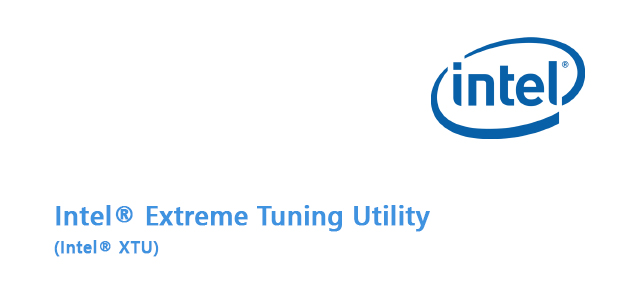




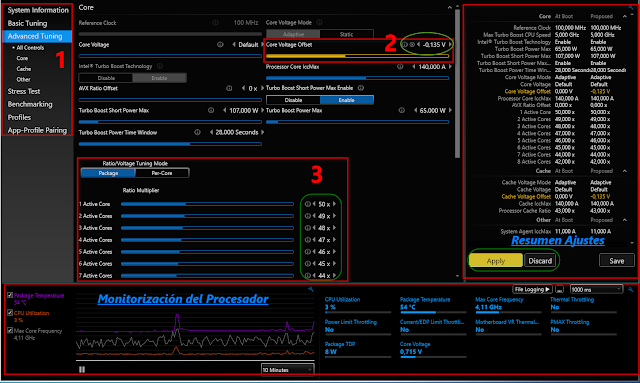










0 comentarios:
Publicar un comentario